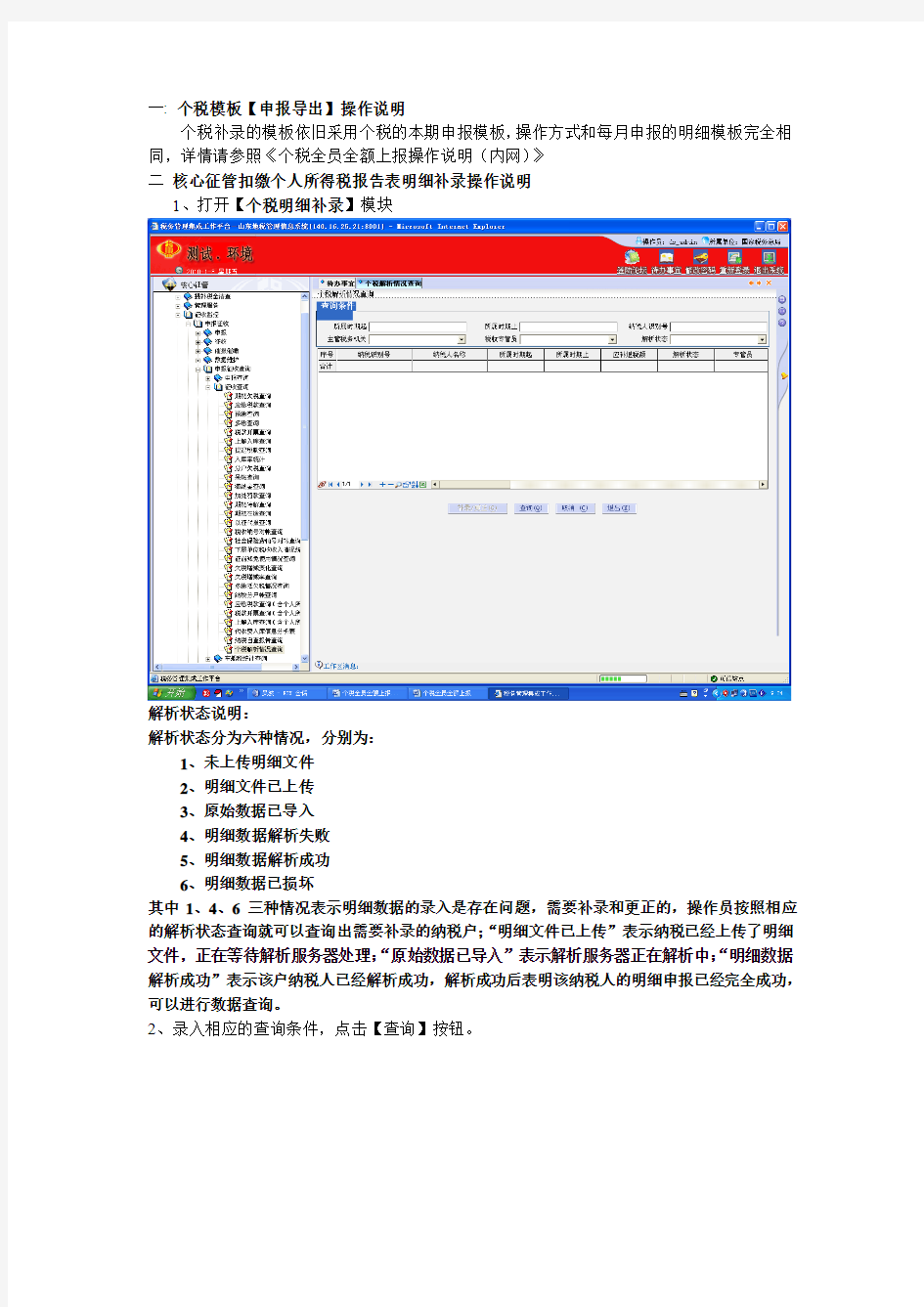
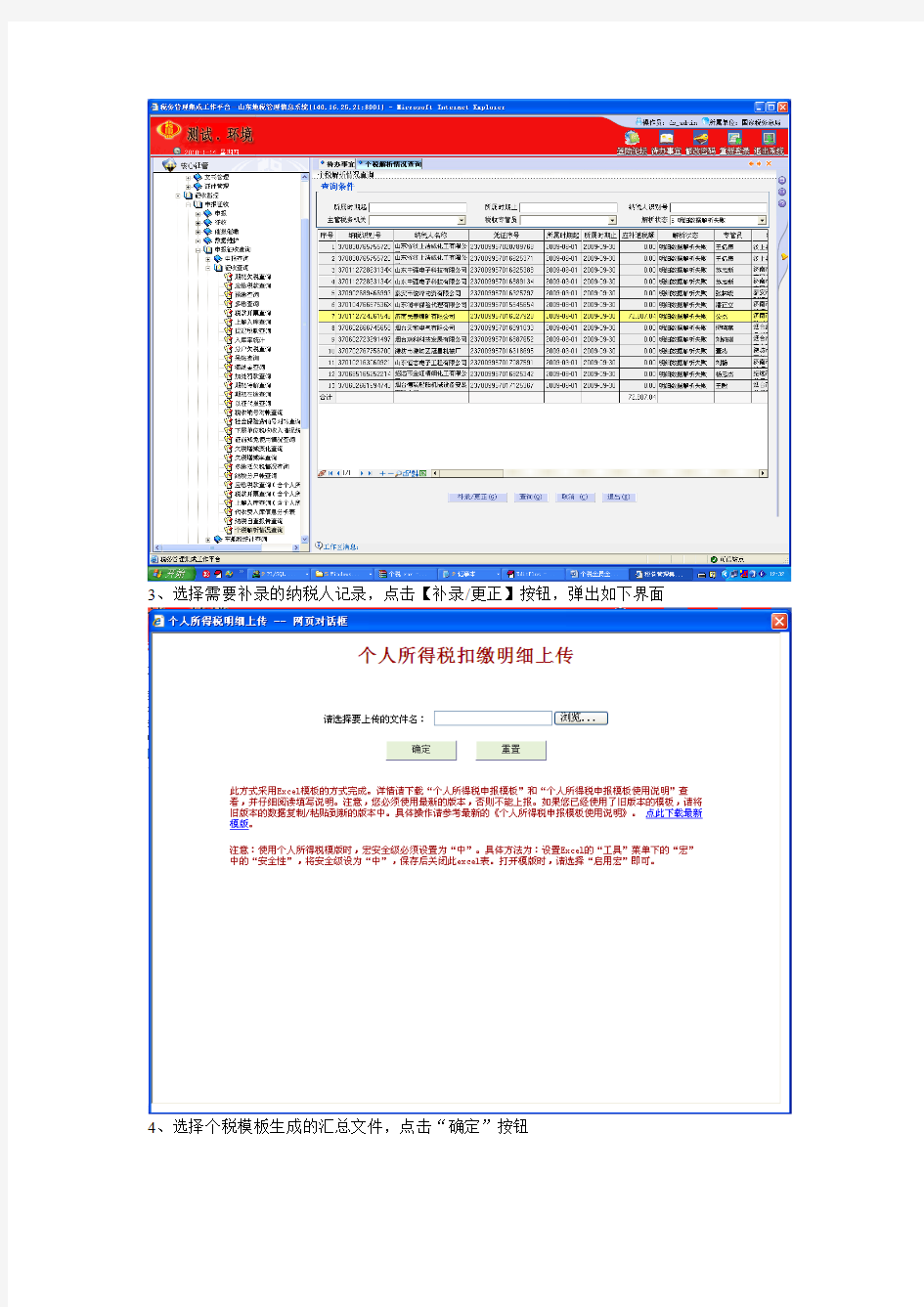
一: 个税模板【申报导出】操作说明
个税补录的模板依旧采用个税的本期申报模板,操作方式和每月申报的明细模板完全相同,详情请参照《个税全员全额上报操作说明(内网)》
二核心征管扣缴个人所得税报告表明细补录操作说明
1、打开【个税明细补录】模块
解析状态说明:
解析状态分为六种情况,分别为:
1、未上传明细文件
2、明细文件已上传
3、原始数据已导入
4、明细数据解析失败
5、明细数据解析成功
6、明细数据已损坏
其中1、4、6三种情况表示明细数据的录入是存在问题,需要补录和更正的,操作员按照相应的解析状态查询就可以查询出需要补录的纳税户;“明细文件已上传”表示纳税已经上传了明细文件,正在等待解析服务器处理;“原始数据已导入”表示解析服务器正在解析中;“明细数据解析成功”表示该户纳税人已经解析成功,解析成功后表明该纳税人的明细申报已经完全成功,可以进行数据查询。
2、录入相应的查询条件,点击【查询】按钮。
3、选择需要补录的纳税人记录,点击【补录/更正】按钮,弹出如下界面
4、选择个税模板生成的汇总文件,点击“确定”按钮
个税明细补录只是对纳税人已经申报后的个税明细数据进行修改,并不会产生任何的申报信息,在进行明细数据补录的时候,必须保证所提供的明细数据的所属时期和分征收项目和品目的汇总数据完全一致,否则系统会校验不通过。相关错误信息可能会如下图所示:
1、所属时期不正确:
2、汇总文件与申报信息不符(分征收项目和品目的汇总数据与原申报表的数据不一
致):
个人所得税申报流程 Document number:PBGCG-0857-BTDO-0089-PTT1998
个人所得税全员申报操作流程 1. 下载个税全员申报系统 进入网上申报页面 个税管理————下载第二项()——保存至桌面——下载完毕桌面会产生图标 2. 安装系统 先在桌面新建一个文件夹——双击刚才下载的图标——点击浏览——选择刚才新建的文件夹——安装 初始化导入 点下一步 (1).获取企业信息时的用户名,密码为网上申报的用户名,密码——点击自动获取企业信息 下一步 (2).操作员设置——填写用户名,姓名,密码(该用户名,密码为下次登陆个人所得税全员申报的用户名,密码,不是网上申报的用户名,密码,由企业自己自由设置) 下一步 (3).员工信息录入 企业以前无有关于员工信息的EXCEL文件的——通过手工输入——登记——输入员工相关信息——保存
企业以前有有关于员工信息的EXCEL文件的——通过文件导入(必须将EXCEL文件与系统里面的文件格式一样)——如果EXCEL文件格式与系统里面的表格格式不一样——调整文本列位置(不要输的文本列位置设为0)——保存 (4).股东信息导入 如果有股东信息——登记——输入股东相关信息——保存 如果没有股东信息——左下角无个人股东一栏打钩 下一步 完成初始化 登录系统 用户名,密码为刚才初始化设置的密码! 下一步 录入工资数据——数据导入导出及其他功能——导入人员信息——输入工资相关数据——保存 支付个人收入管理——正常工资明细表——数据导入导出及其他功能——工资数据导入——核对相关数据——保存 个人所得税管理——产生个税扣缴报告表——保存 个人所得税管理——产生汇总报告表——保存 5.生成上报数据 数据交换——生成上报数据 6.上传上报数据
个人税收管理 1.个税客户端申报的纳税人申报个人所得税(工资薪金)时,提示无税种资格认定。 解决方式:请联系主管税务机关检查税种认定时,是否将个人所得税(工资薪金)认定为自行申报,应为代扣代缴。 2.新办的机关事业单位纯扣缴义务人如何申报个人所得税(工资薪金)? 解决方式:分以下几步进行操作。1、登陆金三系统,“管理服务—税务登记—扣缴税款登记管理—纯扣缴义务人登记”,对扣缴义务人进行登记;2、“管理服务—税务登记—扣缴税款登记管理—扣缴税款登记”,对需要扣缴的税种进行登记;3、“管理服务—认定管理—税(费)种认定”,进行扣缴的税种认定。完成上述三个步骤,即可进行申报。 3.本地的单位,财务人员在外地,需同时申报两个省份的个人所得税,如何避免出 错问题? 解决方式:登陆不同省份的客户端下载地址,下载不同的客户端,分别进行申报(哪个省的企业,登陆哪个省的客户端操作,不要弄混)。 4.纳税人采用介质申报,到办税服务厅进行申报导入时提示征收品目不正确。 解决方式:由于纳税人无网络,则在第一次登录时未能下载基础设置,造成此错误。 解决办法是,纳税人到办税厅,请办税厅工作人员将自己企业的初始化文件导出到U盘,纳税人在个税客户端的“基础设置-信息获取-介质导入”功能里导入初始化文件,将已经 做好的报表先导出,并“清空数据”,再导入先前导出的申报表,或“清空数据”后重新制作申报表,然后进行申报缴款。 5.税务机关局操作人员如何对纳税人客户端重置密码? 解决方式:操作路径为“个人税收管理”-“申报”-“代扣代缴申报”-“个税代扣代 缴申报密码发放”。 6.申报个税工资薪金税费种认定有哪些要求? 解决方式:管理服务——认定管理——税(费)种认定,需要检查的有以下几个:① 征收代理方式必须是“代扣代缴”,不能是“自行申报”或者“代收代缴”②征收项目为“个人所得税”③认定有效期起止为税款所属期,因此至少要比当前月份早一个月(提前 时间过长也不可行,会产生欠税记录)。比如当前月份为2015年11月,有效期起至少是2015
个人所得税代扣代缴系统 企业端操作指南 中卫市地税局万馨芳 一、概述 个人所得税代扣代缴系统既为扣缴义务人提供了方便快捷的报税工具,也为税务机关提供了全面准确的基础数据资料。 本系统主要包括:基础信息录入、填写报表、生成申报数据、申报及反馈、查询统计等功能。业务流程图如下:
二、系统安装 初次使用时,需要安装对系统的一些固定参数进行设置。操作步骤: 第一步启动计算机。 第二步打开软件安装包。单击“下一步”。第三步进入下图界面,单击“浏览”,选择目标盘符和文件夹地址(提倡统一安装在D盘下,新建文件夹“个人所得税软件”),再单击“下一步”。 第四步如下图,提示安装成功后,单击“完成”。 第五步如下图,单击“我不需要迁移”,完成系统安装。桌面上自动建立本系统的快捷方式。 三、系统初始化 主要介绍系统登录,以及初次使用时怎样通过向导完成初始参数的设置。
1、系统登录 双击桌面上的系统快捷方式,启动系统。登录操作步骤: 第一步以系统内置的用户登录本系统。(用户代码:admin;初始密码:123456) 第二步在上图所示的登录窗口中单击“登录”。
2、系统初始化 本系统提供网络注册、电话注册、不注册三种方式,不同的注册方式在操作步骤上有所不同。我们以不注册方式进行介绍。操作步骤: 第一步选择“不注册”,并单击“下一步”。第二步准确录入企业编码、名称、税务登记证号信息,并单击“下一步”。 第三步获取税务局信息:主要包括主管税务机关、经济类型等配置信息和扣缴义务人信息两部分。如下图所示,在“网络下载”和“介质导入”两种方式下,选择“介质导入”,并在“选择”栏导入企业基础信息数据文件,并单击“下一步”。 第四步完成。单击“完成”,进入个人所得税代扣代缴系统首页。 四、填制报表及申报、获
个人所得税代扣代缴系统申报操作说明 个人所得税代扣代缴系统是个单机版软件,所有的网络功能都不可用。登陆用户名为admin,密码为123456,所有操作都使用此用户名进行操作,不要建立或使用其他用户名登陆,否则容易出问题。 软件中涉及到三种zip文件,04010000开头的客户端初始化反馈文件、SB06开头的申报文件和FK06开头的客户端反馈文件,这些zip文件名都不要改名,否则会申报或反馈不通过。 申报所有相关操作的总体流程大体分为以下几个步骤: (第一次使用此系统时)1、安装“个人所得税代扣代缴系统”或解压“个人所得税代扣代缴系统未设置文件夹”。 (第一次使用此系统时)2、进行设置向导,填写扣缴义务人信息并以介质导入方式导入客户端初始化反馈文件。 3、补全系统管理中的单位信息,填写或修改纳税人信息表。 4、填写正常工资薪金收入等相关报表。 5、生成申报数据。 6、系统管理->数据备份恢复->备份。 7、申报及反馈——介质申报方式——申报——导出申报文件(文件名为SB06....zip)。 8、插入USB棒,进入网上申报——扣缴个人所得税——代扣代缴——明细申报,上传申报文件SB06....zip。 (如果有税款)9、上传申报文件后5-10分钟后,进入网上申报——地方税费缴纳——缴纳税款。 10、建议3天后进入网上申报——扣缴个人所得税——代扣代缴——明细申报,下载“客户端反馈文件”(文件名为FK06....zip)(当月月底前)。 11、进入个人所得税代扣代缴系统,点击申报及反馈——介质申报方式——获取反馈——导入客户端反馈文件FK06 (i) 一、第一次使用时需进行的操作: 1、个人所得税代扣代缴系统安装,第一次安装,执行安装程序,一直点击“下一步”,直到“完成”;如果是升级安装,请按照“升级说明.doc”操作。 2、进入网上申报界面,点击左栏“个人所得税代扣代缴”,再点击右栏出现的“明细申报”,会弹出一个新的有上传、下载、查询按钮的窗口,点击“下载”,在文件类型中选择“客户端初始化反馈文件”或者“全部”,然后点击“查询”,点击查询出的客户端初始化文件后面的下载,保存此客户端初始化文件(文件名为040100003400008_JBXX_开头)到你的电脑中。 3、打开桌面的个人所得税代扣代缴软件,出现登陆窗口,用户名为admin,密码为123456点击登录,如图1;
个人所得税全员申报操作流程 1.下载个税全员申报系统 进入网上申报页面 个税管理一一个税软件(全员管理扣缴单位端)下载一一下载第二项(个人所得税简易报 税软件2006版5.0.4(下载))――保存至桌面一一下载完毕桌面会产生图标 2.安装系统 先在桌面新建一个文件夹——双击刚才下载的图标——点击浏览——选择刚才新建的文件夹一一安装 初始化导入 点下一步 (1)?获取企业信息时的用户名,密码为网上申报的用户名,密码——点击自动获取企业信息 下一步 (2).操作员设置一一填写用户名,姓名,密码(该用户名,密码为下次登陆个人所得税全员申报的用户名,密码,不是网上申报的用户名,密码,由企业自己自由设置)下一步(3).员工信息录入 企业以前无有关于员工信息的EXCEL文件的一一通过手工输入一一登记一一输入员工相关信息一一保存 企业以前有有关于员工信息的EXCEL文件的一一通过文件导入(必须将EXCEL文件与系统里面的文件格式一样)——如果EXCEL文件格式与系统里面的表格格式不一样――调整文本 列位置(不要输的文本列位置设为0)――保存 (4).股东信息导入
如果有股东信息一一登记一一输入股东相关信息一一保存 如果没有股东信息一一左下角无个人股东一栏打钩 下一步 完成初始化 登录系统 用户名,密码为刚才初始化设置的密码! 下一步 录入工资数据——数据导入导出及其他功能——导入人员信息——输入工资相关数据――保存 支付个人收入管理一一正常工资明细表一一数据导入导出及其他功能一一工资数据导入——核对相关数据——保存 个人所得税管理产生个税扣缴报告表保存 个人所得税管理一一产生汇总报告表一一保存 5 ?生成上报数据 数据交换——生成上报数据 6.上传上报数据 数据交换——上传上报数据--------- 输入网上申报页面的用户名,密码(不是登录全员申报系统的用户名和密码) 一一选择批次号一一直接上传上报数据 7?确认数据是否上传 数据交换一一上传日志查询一一对应的批次号是否打钩
个人所得税如何计算及纳税申报方法 个人所得税简介 定义 个人所得税是调整征税机关与自然人(居民、非居民人)之间在个人所得税的征纳与管理过程中所发生的社会关系的法律规范的总称。 征收范围 1、工资、薪金所得 工资、薪金所得,是指个人因任职或受雇而取得的工资、薪金、奖金、年终加薪、劳动分红、津贴、补贴以及与任职或受雇有关的其他所得。这就是说,个人取得的所得,只要是与任职、受雇有关,不管其单位的资金开支渠道或以现金、实物、有价证券等形式支付的,都是工资、薪金所得项目的课税对象。 2、劳务报酬所得 劳务报酬所得,是指个人从事设计、装潢、安装、制图、化验、测试、医疗、法律、会计、咨询、讲学、新闻、广播、翻译、审稿、书画、雕刻、影视、录音、录像、演出、表演、广告、展览、技术服
务、介绍服务、经济服务、代办服务以及其他劳务取得的所得。 3、稿酬所得 稿酬所得,是指个人因其作品以图书、报纸形式出版、发表而取得的所得。这里所说的“作品”,是指包括中外文字、图片、乐谱等能以图书、报刊方式出版、发表的作品;“个人作品”,包括本人的著作、翻译的作品等。个人取得遗作稿酬,应按稿酬所得项目计税。 4、特许权使用费所得 特许权使用费所得,是指个人提供专利权、著作权、商标权、非专利技术以及其他特许权的使用权取得的所得。提供著作权的使用权取得的所得,不包括稿酬所得。作者将自己文字作品手稿原件或复印件公开拍卖(竞价)取得的所得,应按特许权使用费所得项目计税。 5、经营所得 包括个体工商户的生产、经营所得和对企业事业单位的承包经营、承租经营所得。 6、利息、股息、红利所得 利息、股息、红利所得,是指个人拥有债权、股权而取得的利息、股息、红利所得。 7、财产租赁所得 财产租赁所得,是指个人出租建筑物,土地使用权、机器设备车船以及其他财产取得的所得。财产包
个人所得税代扣代缴系统常见问题及解答 1、在个税基础信息管理系统(bims)导不出扣缴义务人的初始化信息文件应该如何处理? 答:登陆tax2009征管软件—登记管理—查询统计—接口信息—个人所得税接口-扣缴义务人信息—微机编码—查询—连接网络—导出远程 如果点击查询时显示没有扣缴义务人信息,则需要修改该户税种鉴定—个人所得税—征收代理方式—代扣代缴 2、在个人所得税代扣代缴进行设置向导到完成时提示“扣缴义务人编码或名称、税务登记证号填写有误,请返回修改。若您填写正确又无法通过检验,请咨询主管税务机关!”的字样,是什么原因造成的? 答:1、单位名称中如果包含有括号等字符,在输入单位名称时,括号等字符必须与税务登记证打印内容一致,包括中、英文符号区分,全角、半角切换等,只要修改相应输入方式即可; 2、税务登记证号码中包含有“X”的企业中“X”的大小必须与税务登记证打印内容保持一致; 3、可能是税务局制作初始化文件信息有误,录入的信息中有不易察觉的非法字符,例如:空格等,由主管税务机关核实修改后重新制作、拷贝初始化文件即可。 3、个人所得税代扣代缴系统在导入或增加纳税人信息的时候,提示身份证号不正确或者不存在是什么原因? 答:1、首先核对该条记录的身份证号是否正确
2、带“X”的要在没有输入法的状态下改为大写的“X” 3、如果仍不行,要到主管税务机关生成特殊身份证号,再通过导入特殊身份证号码纳税人进行导入。 具体操作:(管理员与扣缴义务人都需操作) 管理员操作:登陆bims系统—申报管理—特殊证件号处理—输入姓名及原始身份证号码---生成新证件号---输入扣缴义务人编码—导出文件交给扣缴义务人。 扣缴义务人操作:登陆个税代扣代缴系统---个税代扣代缴—纳税人信息—高级—导入特殊身份证人员。 4、增加外籍人信息时,系统不给保存怎么办? 答:首先要更改电脑设置,点击开始—控制面板—区域或语言选项—选择自定义—选择日期—日期分隔符—选择“-”—应用—确定—应用—确定。然后根据纳税人实际信息录入个税软件。 5、个人所得税代扣代缴系统离职员工的纳税人信息如何处理? 答:已经申报过数据的纳税人不可以删除,可以到纳税人信息里修改该纳税人的状态(改为非正常)。 6、个人所得税代扣代缴系统在录入雇员信息时,股东同时是雇员,该如何录入信息?
个人所得税代扣代缴软件 操作说明
目录 1登陆 (3) 2日常操作 (3) 2.1如何使用“个人所得税代扣代缴” (3) 2.1.1纳税人填写的说明 (4) 2.1.2正常工资薪金收入 (5) 2.1.3全年一次性奖金收入 (7) 2.1.4 企业年金 (9) 2.1.5生成申报数据 (10) 2.1.6 申报及反馈 (11) 3个税辅助工具箱V2.0.012 (12) 3.112万自行申报助手(备注:使用该功能,是必须具有上年度数据) (12) 3.1.1 开始统计分析 (12) 3.1.2 导出清单 (12) 3.1.3 导出收入纳税明细 (12) 3.1.4 导出自行申报表 (12) 3.1.5 查看明细 (12) 3.2分项目分税率汇总表 (12) 3.3个人收入纳税统计 (12) 3.4智能查询统计 (13) 3.5信息批量修改 (13) 3.6身份证号码验证转换 (13) 4龙山税友V1.0.013 (13) 4.1系统功能 (13) 4.2在线咨询 (14) 4.3信息频道 (14) 4.4我的账户 (14) 4.4.1 帐户信息 (14) 4.4.2 到期提示 (15) 4.5意见建议 (15) 5备份和恢复数据 (15)
1下载地址及登陆 四川省地方税务局网站https://www.doczj.com/doc/c12126594.html,/template.go?_template=1754&specialId=1667网上办税下面软件下载 汇算清缴企业端软件(涉税通·个税代扣代缴双软整合版).rar 下载解压点开涉税通·个税代扣代缴双软整合版文件夹点击install安装文件安装好后点击:,登录界面的用户名为:admin,密码为:123456 2日常操作 2.1登陆后,进入易税门户的主界面,每个月办税点第二个项目“个人所得税代扣代缴” 进行办税: 2.1如何使用“个人所得税代扣代缴” 点击“个人所得税代扣代缴”按钮,这个模块是进行纳税人信息填写、工资及相应收入填写,生成申报数据、申报及反馈的工作内容。
关于缴纳个人所得税的情况说明 关于缴纳个人所得税的情况说明 证明 达州市地方税务局直属分局: 我公司原职工 xxxx20xx 年 9 月份主动辞职,我公司从 20xx 年 9 月份起就没有发给 xxxx 工资属实;但是公司在电子网上申报个人所得税时由于工作疏忽忘记删掉工资金额,误造成 xxxx在我公司有收入应缴所得税的错误信息,因此望达州市地方税务局直属分局依照实属情况进行处理。 特此证明! xxxxxxxxxxxxxxxxxxxxxxx 年月日 篇二 一、缴税依据:《中华人民共和国个人所得税法》 二、个人所得税计算公式:当月个人应纳税额=[应纳税所得额-国务院规定的免税项目 (养老、失业、医疗、住房公积金、保留津贴116元)-2000(国家规定的免征个税收入扣除标准)]*适用税率-速算扣除数 其中:应纳税所得额即指:个人当月全部工资、奖金等薪金总收入。 免税项目即指:“三险一金”和工改保留津贴、独子保健费;
国家免征个税收入扣除标准:在扣除“三险一金”后,免征个税收入2000元; 适用税率:如下表 三、缴纳方式:单位作为扣缴义务人全额代扣代缴; 四、缴纳时间:当月税额,次月10日前扣缴入库。 五、年终奖计税方式:以年终奖发放总额除以12,确定对应税率,计算公式为:应纳税额=发放总额*适用税率-速算扣除数。(此计算方式一年只能使用一次) 六、年所得12万元以上,个人在年度终了3个月内向单位所在地税务机关自行申报。 七、法律责任:不缴、少缴,处应缴税款50%以上5倍以下罚款;情节严重,负刑事责任。 八、计算举例: 1、张三当月工资2000元,奖金1500元,个人“三费一金”扣除500元,独子保健费2.50元,保留津贴116元,其应纳税款为:应纳税所得额=2000+1500-116-2.50-500-2000=881.50 (税率10%) 张三应纳税额=881.50╳10%-25=63.15(元) 2、李四当月工资2300元,奖金4000元,个人“三费一金”扣除800元,保留津贴116元,其应纳税款为: 应纳税所得额=2300+4000-116-800-2000=3384 (税率15%) 李四应纳税额=3384╳15%-125=382.60(元)
个人所得税代扣代缴系税系统常见问题和解决办法 一、获取初始化文件失败 (一)情形:企业安装个人所得税软件后,根据向导进行软件初始化处理获取税务机关初始化信息时,软件提示获取信息失败。 (二)处理:可能是企业输入的单位信息错误,如微机编码、税务登记证号码、单位名称等错误所致(重点检查企业名称是否有括号,括号区分半角全角,税务登记证号码是否有字母,字母区分大小写)。企业重新根据向导修改企业基本信息。 二、身份证号码无法保存 (一)情形:企业在输入员工身份证号码时,身份证号码是正确的,但无法保存,软件提示身份证信息错误。首先核对身份证,最好要求提供复印件,排除录入错误后按照以下流程处理。 (二)处理:税务机关将纳税人无法输入的身份证信息(包括身份证号码、姓名)在个人所得税税务端软件中处理。企业将税务机关导出的文件在个人所得税企业端软件中处理,点击“高级-----特殊身份证处理”(位置在软件上方),选择反馈文件
导入。注意:企业有时应退出个人所得税软件,重新进入后,补全纳税人信息。 三、申报数据无法修改 (一)情形1:扣缴义务人已生成数据,但发现申报数据错误,企业在软件中无法修改。 情形2:扣缴义务人已生成数据并已申报反馈,企业在软件中无法修改。 情形3:扣缴义务人已生成数据、已申报反馈并已到税务机关申报,但未缴纳,企业在软件中无法修改。 (二)处理:只要生成数据后,无论是否申报反馈、是否已到税务机关申报(包括网上申报),企业都无法在软件中修改数据。 具体操作: 1、企业完成税务申报:对未进行税务申报的企业,应完成税务申报; 2、税务机关取消申报,导出反馈文件,并将反馈文件传给企业;
个人所得税代扣代缴软件 操作说明 目录 1 登陆 (2) 2 日常操作 (3) 2.1如何使用“个人所得税代扣代缴” (3) 2.1.1纳税人填写的说明 (3) 2.1.2正常工资薪金收入 (4) 2.1.3全年一次性奖金收入 (4) 2.1.4 企业年金 (5) 2.1.5生成申报数据 (6) 2.1.6 申报及反馈 (6) 3 个税辅助工具箱V2.0.012 (6) 3.112万自行申报助手(备注:使用该功能,是必须具有上年度数据)6 3.1.1 开始统计分析 (6) 3.1.2 导出清单 (6) 3.1.3 导出收入纳税明细 (6) 3.1.4 导出自行申报表 (7) 3.1.5 查看明细 (7) 3.2分项目分税率汇总表 (7) 3.3个人收入纳税统计 (7)
3.4智能查询统计 (7) 3.5信息批量修改 (7) 3.6身份证号码验证转换 (8) 4 龙山税友V1.0.013 (8) 4.1系统功能 (8) 4.2在线咨询 (8) 4.3信息频道 (9) 4.4我的账户 (9) 4.4.1 帐户信息 (9) 4.4.2 到期提示 (10) 4.5意见建议 (10) 5 备份和恢复数据 (10) 1下载地址及登陆 四川省地方税务局网站https://www.doczj.com/doc/c12126594.html,/template.go?_template=1754&specialId=1667 网上办税下面软件下载 汇算清缴企业端软件(涉税通·个税代扣代缴双软整合版).rar 下载解压点开涉税通·个税代扣代缴双软整合版文件夹点击install 安装文件安装好后 点击:,登录界面的用户名为:admin,密码为:123456
扣缴个人所得税申报(报告)表申报日期:年月日税款所属期:年月日至年月日 扣缴义务人名称:扣缴义务人所属行业:□一般行业□特定行业月份申报 2.本表一式两份,一份纳税人留存,一份受理税务机关留存。
使用说明 适用范围 本表适用于扣缴义务人办理全员全额扣缴个人所得税申报(包括向个人支付应税所得,但低于减除费用、不需扣缴税款情形的申报),以及特定行业职工工资、薪金所得个人所得税的月份申报。 申报期限 次月十五日内。扣缴义务人应于次月十五日内将所扣税款缴入国库,并向税务机关报送本表。扣缴义务人不能按规定期限报送本表时,应当按照《中华人民共和国税收征收管理法》及其实施细则有关规定办理延期申报。 本表各栏填写如下: (一)表头项目 税款所属期:为税款所属期月份第一日至最后一日。 扣缴义务人名称:填写实际支付个人所得的单位(个人)的法定名称全称或姓名。 扣缴义务人编码:填写办理税务登记或扣缴登记时,由主管税务机关所确定的扣缴义务人税务编码。 扣缴义务人所属行业:扣缴义务人按以下两种情形在对应框内打“√”。 一般行业:是指除《中华人民共和国个人所得税法》及其实施条例规定的特定行业以外的其他所有行业。 特定行业:指符合《中华人民共和国个人所得税法》及其实施条例规定的采掘业、远洋运输业、远洋捕捞业以及国务院财政、税务主管部门确定的其他行业。 (二)表内各栏 一般行业的填写 第2列“姓名”:填写纳税人姓名。中国境内无住所个人,其姓名应当用中、外文同时填写。 第3列“身份证件类型”:填写能识别纳税人唯一身份的有效证照名称。 在中国境内有住所的个人,填写身份证、军官证、士兵证等证件名称。 在中国境内无住所的个人,如果税务机关已赋予18位纳税人识别号的,填写“税务机关赋予”;如果税务机关未赋予的,填写护照、港澳居民来往内地通行证、台湾居民来往大陆通行证等证照名称。 第4列“身份证件号码”:填写能识别纳税人唯一身份的号码。 在中国境内有住所的纳税人,填写身份证、军官证、士兵证等证件上的号码。 在中国境内无住所的纳税人,如果税务机关赋予18位纳税人识别号的,填写该号码;没有,则填写护照、港澳居民来往内地通行证、台湾居民来往大陆通行证等证照上的号码。 税务机关赋予境内无住所个人的18位纳税人识别号,作为其唯一身份识别码,由纳税人到主管税务机关办理初次涉税事项,或扣缴义务人办理该纳税人初次扣缴申报时,由主管税务机关赋予。 第5列“所得项目”:按照税法第二条规定的项目填写。同一纳税人有多项所得时,分行填写。 第6列“所得期间”:填写扣缴义务人支付所得的时间。其中,个人领取的年金所属期间也填入该列。 第7列“收入额”:填写纳税人实际取得的全部收入额。其中,个人领取的年金金额也填入该列。 第8列“免税所得”:是指税法第四条规定可以免税的所得。
一、客户端软件的下载、安装及登录 联网→双击IE→地址栏输入或→因特网办税服务系统,输入用户名和用密码,登录系统→个税管理→个税软件(全员管理扣缴单位端)下载→[选择第二块]个人所得税简易报税软件版(下载)→保存,选择路径(比如桌面位置),关闭→回到桌面,找到保存的路径,找到文件,双击→下一步→我同意以上条款→下一步→浏览前框内输入D:\→下一步→下一步→完成→记事本→关闭。 此时桌面上产生一个”个税网络系统在线报税”快捷方式指向D:\文件夹中的文件。安装成功后删除原安装文件,防止以后无意卸载或重新安装时丢失本单位的数据,源程序文件一直存在网税系统中,可随时下载。安装个人所得税全员管理软件时,为防止病毒引起C 盘数据丢失或人为的误删,不要安装在C盘或桌面上,建议安装在D盘或E盘。 二、第一次登录 双击桌面上”个税网络系统在线报税”快捷方式→网络在线自动升级→初始化向导→下一步→根据自己单位情况选择电信宽带用户或网通宽带用户→输入网税系统用户名、用户密码→联网测试,成功→点击自动获取单位的下列信息,取数成功后,可对框内的黑色字体进行进行修改,数据正确后→下一步→职工参保情况设置→操作员设置→新建→输入登录名如001,姓名操作人真实姓名,密码如111111,如增加多人操作可再次点击新建→工资表项目设置,分必选项和可选项,原打上启用标记的为必选项,未打勾的为可选项,查看必选项项目,如需增加工资表项目,在可选项项目行的项目名称中修改应发自定义1,2…..,然后在启用标记栏打上勾;增加应扣的项目,相同的操作→保存,下一步→员工信息录入方式,可选择两种方式,一是手工录入;二是文件导入(适用本单位已有相关的电子人事档案的单位)→员工信息输入(导入)完毕,保存,完成整个初始化工作。 1、手工录入:→登记,录入本单位员工的基本信息,录入中白色字段为必录项目,淡黄色字段为非必录项目,必录项目录入不全不能保存,每录入结束一人,保存,然后再重新登记全部录入员工信息。本模块还可对员工进行修改、注销、撤销注销,操作结束保存,另外有排序检索功能。 2006-08-012008/08/01这四种格式系统均可转化。(4)员工信息导入时,“证照类型”不建对应关系时系统默认为“10 身份证”;“国籍”不建对应关系时系统默认为“156
个人所得税软件升级V1.2常见问题讲解 培训内容: “新个人所得税软件(V1.2版本)”升级及申报的重要知识点和需要注意的地方,具体详细操作请参考《个人所得税代扣代缴系统V1.2版升级及操作指南》。 纳税人以前用的个税软件是V1.1版的,现在升级安装的是V1.2版的。 个税系统V1.2版特点 1. 总局代扣代缴系统(易税门户) 2. 大连地税代扣代缴系统(纳税端平台) 3. 界面更加优化,功能更加完善。 4. 升级后的软件支持在线升级。 5. 与金税三期连接。 1、升级时间 2015年6月份申报期内,中山局纳税人可以使用新版个税V1.2进行报税,软件安装可以在这之前开始进行。 2、《升级操作指南》下载 《操作指南》下载位置在:“大连市地税局网站”->“专题专栏”下,有个“个税V1.2版升级专栏(高新园区除外)”,有操作指南下载。专栏图片是变化显示的,您可以手动切换得到“个税专栏”。
3、升级咨询电话 中山局咨询电话 在大连地税网站“个税升级专栏”,“操作指南”旁边有个“主管税务机关咨询电话”,上面有各税务所联系电话。 4、“纳税端办税平台”都能做什么? “纳税端办税平台”现在所有纳税人都在用,它可以: (1)开具网络发票; (2)打印缴款凭证,包括税费缴款凭证和社保费收据打印; (3)进行企业所得税优惠备案; (4)报财务报表; (5)查询税种核定情况; (6)安装、使用个人所得税软件V1.2版。 这次的个税软件(V1.2)依托于“办税平台”,安装及日常使用都从纳税人端软件进入。 5、个税软件“单企业版”与“多企业版”的区别? 个税软件(V1.2)分单企业版和多企业版。 单企业版是只为一家企业进行报税,不为别的企业进行报税。只能报一户,不能报别的企业。 多企业版就是原来的“一机多户”,代理或兼职会计,用一台电脑申报多家企业。 一台电脑上只能装一个软件,也就只能一个版本,要么“单企业版”,要么“多企业版”。如果企业原来只报一户,
个人所得税说明及APP操作 个人所得税是对个人(即自然人)取得的各项应税所得征收的一种所得税,本文将对以下几个方面作祥细的说明: 第一章、哪些收入需要缴税 第二章、专项扣除项目 第三章、APP实际操作 第四章、个人所得税税率和计算
第一章哪些收入需要缴税 根据收入的来源共分为以下九个部份 一、工资,薪金所得 个人因任职或受雇而取得的工资、薪金、奖金、年终加薪、劳动分红、津贴、补贴以及与任职或受雇有关的其他所得(不包含独生子女补贴、托儿补助费、差旅津贴)。 二、劳务报酬所得 个人从事设计、装潢、安装、制图、化验、测试、医疗、法律、会计、咨询、讲学、新闻、广播、翻译、审稿、书画、雕刻、影视、录音、录像、演出、表演、广告、展览、技术服务、介绍服务、经纪服务、代办服务及其他劳务报酬的所得。劳务报酬所得一般属于个人独立从事自由职业的所得或属于个人独立劳动所得,如从事某项劳动所得是以工资、薪金形式体现则属于工资,薪金所得。 三、稿酬所得 个人因其作品以图书、报刊形式出版、发表而取得的所得。包括文学作品、书画作品、摄影作品。 四、特许权使用费所得 特许权使用费所得,是指个人提供专利权、著作权、商标权、非专利技术以及其他特许权的使用权取得的所得。提供著作权的使用权取得的所得,不包括稿酬所得。作者将自己文字作品手稿原件或复印件公开拍卖、个人取得专利赔偿、剧本使作费等所得,应按特许权使用费所得项目计税。 五、经营所得 1、个人通过在中国境内注册登记的个体工商户、个人独资企业、合伙企业从事生产、经营活动取得的所得 2、个人依法取得执照,从事办学、医疗、咨询以及其他有偿服务活动取得的所得。 3、个人承包、承租、转包、转租取得的所得。 4、个人从事其他生产、经营活动取得的所得。 六、利息、股利、红利所得 个人拥有债权、股权而取得的利息、股息、红利所得。利息是指个人的存款、货款和购买各种债券的利息。股息,红利是指个人拥有股权取得的公司、企业分红。按照一定的比率派发的每股息金称为股息,根据公司、企业应分配的超过股息部份的利润按股派发的红股称为红利。 七、财产租赁所得
个人所得税全员申报操作流程 1. 下载个税全员申报系统 进入网上申报页面 个税管理——个税软件(全员管理扣缴单位端)下载——下载第二项(个人所得税简易报税软件2006版5.0.4(下载))——保存至桌面——下载完毕桌面会产生图标 2. 安装系统 先在桌面新建一个文件夹——双击刚才下载的图标——点击浏览——选择刚才新建的文件夹——安装 初始化导入 点下一步 (1).获取企业信息时的用户名,密码为网上申报的用户名,密码——点击自动获取企业信息 下一步 (2).操作员设置——填写用户名,姓名,密码(该用户名,密码为下次登陆个人所得税全员申报的用户名,密码,不是网上申报的用户名,密码,由企业自己自由设置)下一步 (3).员工信息录入 企业以前无有关于员工信息的EXCEL文件的——通过手工输入——登记——输入员工相关信息——保存
企业以前有有关于员工信息的EXCEL文件的——通过文件导入(必须将EXCEL文件与系统里面的文件格式一样)——如果EXCEL文件格式与系统里面的表格格式不一样——调整文本列位置(不要输的文本列位置设为0)——保存 (4).股东信息导入 如果有股东信息——登记——输入股东相关信息——保存 如果没有股东信息——左下角无个人股东一栏打钩 下一步 完成初始化 登录系统 用户名,密码为刚才初始化设置的密码! 下一步 录入工资数据——数据导入导出及其他功能——导入人员信息——输入工资相关数据——保存 支付个人收入管理——正常工资明细表——数据导入导出及其他功能——工资数据导入——核对相关数据——保存 个人所得税管理——产生个税扣缴报告表——保存 个人所得税管理——产生汇总报告表——保存 5.生成上报数据 数据交换——生成上报数据 6.上传上报数据
个税申报流程 LG GROUP system office room 【LGA16H-LGYY-LGUA8Q8-LGA162】
一、客户端软件的下载、安装及登录 联网→双击IE→地址栏输入或→因特网办税服务系统,输入用户名和用密码,登录系统→个税管理→个税软件(全员管理扣缴单位端)下载→[选择第二块]个人所得税简易报税软件版(下载)→保存,选择路径(比如桌面位置),关闭→回到桌面,找到保存的路径,找到文件,双击→下一步→我同意以上条款→下一步→浏览前框内输入D:\→下一步→下一步→完成→记事本→关闭。 此时桌面上产生一个”个税网络系统在线报税”快捷方式指向D:\文件夹中的文件。安装成功后删除原安装文件,防止以后无意卸载或重新安装时丢失本单位的数据,源程序文件一直存在网税系统中,可随时下载。安装个人所得税全员管理软件时,为防止病毒引起C盘数据丢失或人为的误删,不要安装在C盘或桌面上,建议安装在D盘或E盘。 二、第一次登录 双击桌面上”个税网络系统在线报税”快捷方式→网络在线自动升级→初始化向导→下一步→根据自己单位情况选择电信宽带用户或网通宽带用户→输入网税系统用户名、用户密码→联网测试,成功→点击自动获取单位的下列信息,取数成功后,可对框内的黑色字体进行进行修改,数据正确后→下一步→职工参保情况设置→操作员设置→新建→输入登录名如001,姓名操作人真实姓名,密码如111111,如增加多人操作可再次点击新建→工资表项目设置,分必选项和可选项,原打上启用标记的为必选项,未打勾的为可选项,查看必选项项目,如需增加工资表项目,在可选项项目行的项目名称中修改应发自定义1,2…..,然后在启用标记栏打上勾;增加应扣的项目,相同的操作→保存,下一步→员工信息录入方式,可选择两种方式,一是手工录入;二是文件导入(适用本单位已有相关的电子人事档案的单位)→员工信息输入(导入)完毕,保存,完成整个初始化工作。 1、手工录入:→登记,录入本单位员工的基本信息,录入中白色字段为必录项目,淡黄色字段为非必录项目,必录项目录入不全不能保存,每录入结束一人,保存,然后再重新登记全部录入员工信息。本模块还可对员工进行修改、注销、撤销注销,操作结束保存,另外有排序检索功能。 2006-08-012008/08/01这四种格式系统均可转化。(4)员工信息导入时,“证照类型”不建对应关系时系统默认为“10 身份证”;“国籍”不建对应关系时系统默认为
个人所得税代扣代缴系统简略操作说明 一、软件安装 软件从重庆市地税局网站()“资料下载-软件下载”中下载“金税三期专版_渝税通安装程序(包含网络发票2.2.5.32版)”,没有网络条件的需从当地主管税务机关拷取。 运行软件安装程序后,按照提示完成安装。推荐操作方法:安装时按照提示点击“下一步”(中途如有“数据迁移”提示,可选择“我不迁移”),安装完成后,桌面上自动创建“渝税通”快捷方式(以下简称“系统快捷方式”)。安装时可根据需要选择相关系统,可只安装主程序和个人所得税代扣代缴系统。 二、软件初始化(首次安装运行所必需的操作,如是由低版本升级到本版本且不需要。) 1.双击桌面系统快捷方式,在登陆框密码栏中输入初始密码:123456登陆系统。第一次登陆后,系统会弹出“设置向导”对话框,在框内完整并正确填写完相应信息后单击下一步。
2.出现网络参数设置界面(V1.2.02版本已预先设置好重庆地区的税务机关升级服务器、接收服务器和公告服务器地址,扣缴义务人不要改变以上设置,否则安装会不成功),直接单击【下一步】即可。 3.出现单位信息设置界面,按要求填写相关信息,其中税务登记证号必须填写正确,行政区划默认即可(重庆地区不要改变默认设置为“5000”,否则影响后续功能),单击【下一步】。
4.再次登录进入软件后,点击左侧“个人所得税代扣代缴”菜单,将弹出提示是否注册的窗口,建议用户目前选择不注册方式,然后单击下一步。 5.会弹出一个初始化设置向导,让企业对扣缴义务人的信息进行设置并从税务局获取信息。企业在弹出的设置向导的“单位信息”目录下按照要求完整并准确的分别填入“扣缴义务人编码(同税务登记证号)”、“扣缴义务人名称”、“税务登记证号”(注意字母的大小写)、“行政区划(填写5000)”,这些填入的信息将在下一步与扣缴义务人从税务局获取信息比
个税申报及信息更新问题 1.如何修改扣缴客户端的申报密码? 答:点击扣缴客户端软件左侧菜单【系统设置】→【申报管理】→【申报安全设置】→输入“原申报密码”→再输入“新申报密码”和“确认新申报密码”,即可完成申报密码的修改。 2.扣缴客户端如何更新办税信息? 答:点击扣缴客户端软件左侧【系统设置】→【申报管理】→【办税信息更新】→【下载】按钮,提示信息获取成功即可。 3.扣缴客户端中,导入模板时提示:如下系统必导项尚未关联您选择文件的表格列。请问如何处理? 答:出现该提示是因为导入的模板里没有所提示的这一列。请先下载标准模板,然后将刚才导入的表格中的信息复制到标准模板对应列中,再重新导入即可。提醒注意:下载模板时建议重命名,避免覆盖原来的文件。 4.扣缴客户端中,发送申报表时提示:姓名中间不允许有空格,请修改。请问如何处理? 答:出现该提示是由于人员姓名中存在空格导致。
请点击软件左侧【人员信息采集】,找到提示中的报错人员并双击,再修改姓名并报送,然后点击申报表报送即可。 5.扣缴客户端中,税延养老保险附表中的年度保费该如何填写? 答:税延养老保险附表中的年度保费是取得个体工商户的生产经营所得、对企事业单位的承包承租经营所得的个人及特定行业取得工资薪金的个人填写,据实填写《个人税收递延型商业养老保险扣除凭证》载明的年度保费金额即可。 6.扣缴客户端中,税延养老保险附表中的月度保费如何填写? 答:税延养老保险附表中的月度保费是取得工资薪金所得、连续性劳务报酬所得(特定行业除外)的个人填写,填写《个人税收递延型商业养老保险扣除凭证》载明的月度保费金额,一次性缴费的保单填写月平均保费金额。 7.纳税人通过电子模版方式报送给扣缴义务人的《个人所得税专项附加扣除信息表》,扣缴义务人是否需要打印下来让纳税人签字? 答:需要打印签字。根据《国家税务总局关于发布<个人所得税专项附加扣除操作办法(试行)>的
个税申报的常见问题Top10 2019版自然人税收管理系统扣缴客户端以及个人所得税APP于2019年1月1日正式上线,上线之后,各扣缴单位遇到各种各样的问题,全国咨询量已突破百万级别,为了各位更好的适应税改过渡期,现列出相关政策及软件操作最常见的10大问题,让各扣缴单位对新个税业务和软件有更清晰的认识,轻松应对税改背景下的个税申报相关工作: Top1:工资没超过5000元(没有税款)要不要填写专项附加扣除? 可以不采集,等有税款的时候再填写就可以。 Top2:自然人扣缴系统2018年入口和2019年入口如何选择?如何切换? 本月申报12月的收入信息,直接点击2018进入,正常操作就可以了。申报完成后可以通过2019年进行专项附加扣除信息采集和1月收入的税款计算,2019年2月申报1月所得就可以使用新的入口了。系统右上角“版本切换”可切换版本。 Top3:专项附加扣除采集方式有哪些?多种方式采集数据是否能共享? 专项附加扣除的采集分为扣缴义务人通过自然人扣缴系统报送和自然人通过个人所得税app或 者web进行报送两种途径。 1)扣缴义务人报送:员工填写专项附加扣除采集的电子表格,单位人事/会计收集点击表格,导入自然人税收管理系统扣缴客户端,并进行报送。 2)自然人远程报送:个人下载个人所得税app或登陆自然人办税服务平台web,选择人脸识别认证/大厅注册码方式注册,登陆系统按照系统提示操作填写、报送。 不管是通过扣缴义务人采集的还是自然人远程报送的,数据在两端都能查到,扣缴义务人可下载自然人远程端填写的脱敏的专项附加扣除信息进行税前扣除,当两者发生不一致或重复采集时,以自然人自己采集为准。 Top4:为什么这个月自己手工算的个税跟自然人扣缴系统算出来的不一样? 请确认手工计算的公式是否正确,是否采用了最新的累计预扣法。2019年1月的工资薪金采用按月预扣预缴申报,需先计算出累计应纳税所得额,具体计算方法如下: 本期应预扣预缴税额=(累计预扣预缴应纳税所得额x预扣率-速算扣除数)-累计减免税额-累计已预扣预缴税额; 累计预扣预缴应纳税所得额=累计收入-累计免税收入-累计减除费用-累计专项扣除-累计专项附 加扣除-累计依法确定的其他扣除; 其中:累计减除费用,按照5000元/月乘以纳税人当年截至本月在本单位的任职受雇月份数计算。
个人所得税代扣代缴软件操作说明 一、“个人所得税代扣代缴系统”软件的下载与安装 ●第一打开IE扫瞄器,在地址栏里输入网址:https://www.doczj.com/doc/c12126594.html,,登陆天津财政地税政务网网站,点击 网页右侧的个所税专栏(如图1), (图1) ●在左侧的“全员全额申报专栏”内,点击下载专区(如图2), (图 ●点击“个人所得税代扣代缴系统(新版本)”(如图3)>>点击“20061225tax1.exe”,点击储存按钮,选
择储存路径,将安装文件下载到运算机硬盘上。例如:储存到桌面,点击储存即可。 双击安装文件“20061225tax1.exe”,点击下一步,点击“是”,建议不更换路径,点击下一步,点击完成,安装完成。另外,应及时在https://www.doczj.com/doc/c12126594.html,网站上下载升级包(依照网页标注的日期判定是否应下载)并安装。 注意: (1)若一台机器同时为多个企业申报个人所得税,现在可将c盘根名目下的JdlsSoft文件夹(尚未进行初始化的,即:未录任何信息的)复制到若干个其它路径下。一个文件夹只支持给一个企业报税。 (2)本系统软硬件运行环境请参见软件中的关心>>系统关心下的系统安装运行环境。 二、登录系统 ①安装完成后在桌面上会生成快捷方式图标“个人所得税代扣代缴系统”,双击该图标运行系统。 ②进入登录界面后,输入默认操作员代码“001”,默认密码“123456”登录系统(如图4) 。 (图4) ③单击登陆按钮进入本系统主界面 (如图5),进行初始化设置。
(图5) 三、初始化设置 ●首次使用时会显现要求使用“设置向导”功能的提示框(如图6); (图6) ●点击确定后,在显现的“设置向导”界面(如图7)第一输入您的扣缴义务人编码(微机号)、扣缴义 务人名称、税务登记证号(注意必须填写准确); (图7) ●然后点击下一步,此处一样无需修改(为方便以后上网升级使用,那个地点能够进行测试连接)(如图 8);